JAVA WEB开发环境与搭建
一 . JDK下载与安装
通过网络下载jdk1.8,安装路径可自由选择,安装jdk的同时会安装jre,两者文件路径要分开安装,安装好后结果如图。
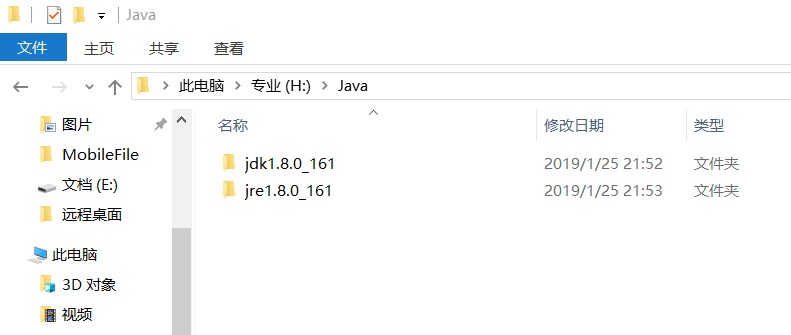
接下来需要配置环境变量
如图所示,新建环境变量名“JAVA_HOME”,并填写变量值为JDK安装路径。然后在环境变量中找到Path变量,开始编辑Path变量,将%JAVA_HOME%\bin添加进去。
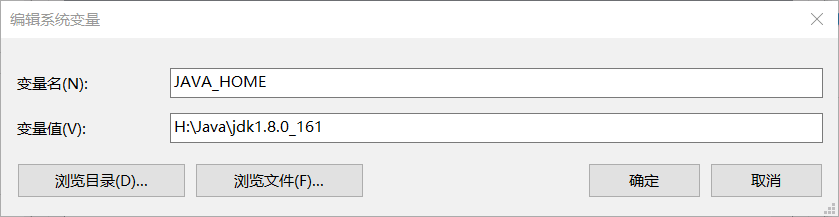
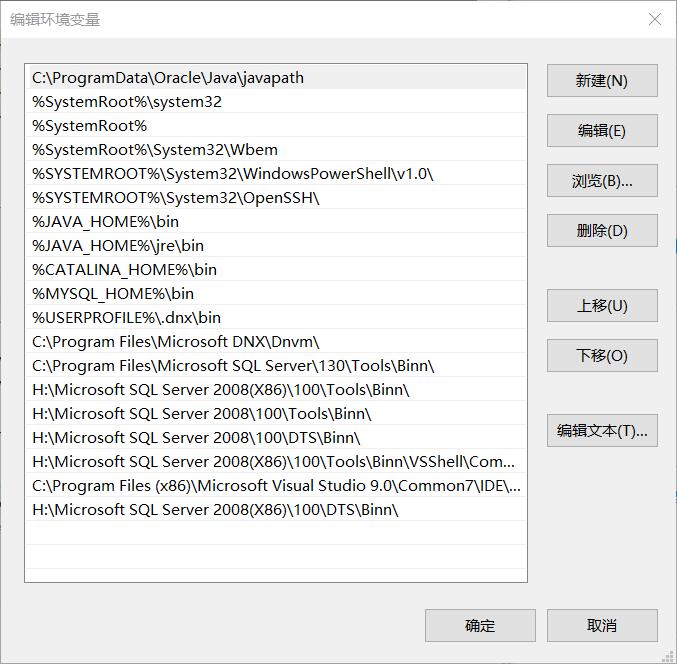
二、Eclipse下载与使用
在https://www.eclipse.org/downloads/packages/下载即可。
三、Tomcat下载与使用
下载Tomcat8.5并解压到任意文件夹,解压后需要添加环境变量CATALINA_HOME,并将%CATALINA_HOME%\bin添加到环境变量Path中,如图。
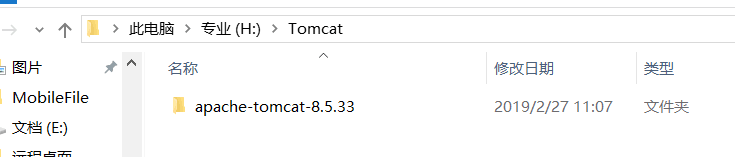
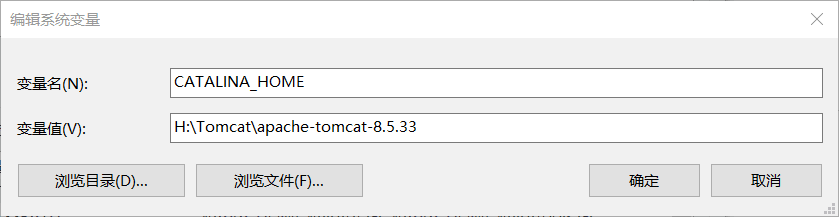
四、MySQL安装与使用
下载MySQL解压版,
1、配置环境变量:
1)新建MYSQL_HOME变量,并配置: D:\ mysql-5.6.42-winx64
MYSQL_HOME:D:\ mysql-5.6.42-winx64
2)编辑path系统变量,将%MYSQL_HOME%\bin添加到path变量后。配置path环境变量,也可不新建MYSQL_HOME变量,而是直接将MySQL安装目录下的bin配置到path变量下,即:D:\ mysql-5.6.42-winx64\bin
Path:%MYSQL_HOME%\bin
2、将MySQL压缩包解压在D盘,复制my-default.ini更名为my.ini编辑,编辑好了移到D:\ mysql-5.6.42-winx64\bin目录下,my.ini中代码如下
client]
port=3306
default-character-set=utf8
[mysqld]
port=3306
character_set_server=utf8
#服务端字符类型,建议utf8
basedir= D:\ mysql-5.6.42-winx64
#解压根目录
datadir= D:\ mysql-5.6.42-winx64\data
#解压根目录\data
3、而后以管理员身份运行cmd (win+x+a),并按下面格式输入指令,如图则说明mysql服务安装成功
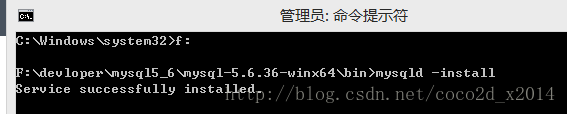
4、启动mysql服务
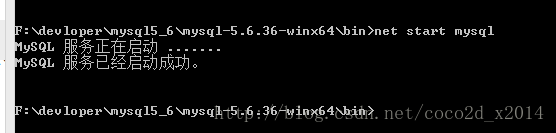
5、安装成功后,mysql的root用户是没有密码的,这样很不安全,需要对root进行密码设置:

6、更改root密码 :SET PASSWORD FOR 'root'@'localhost' = PASSWORD('root');
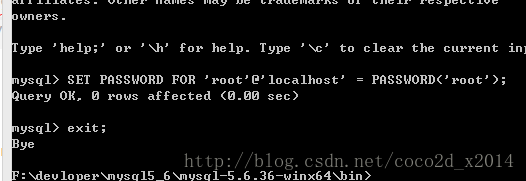
7、再次重新登录



